

IE浏览器是微软旗下windows系统自带的浏览器,已经给出了好几个版本了,但是现在ie的启动速度浏览网页的兼容性都比不上Chrome浏览器,所以现在很多人更多选择一些国产的浏览器如360浏览器QQ浏览器等,或者选择谷歌的Chrome浏览器,那么我们就需要把IE浏览器卸载或者禁用了。于是这次老油条装机大师小编为大家分享win7系统禁用卸载IE浏览器的教程方法,希望对你们有所帮助一起来看看吧。
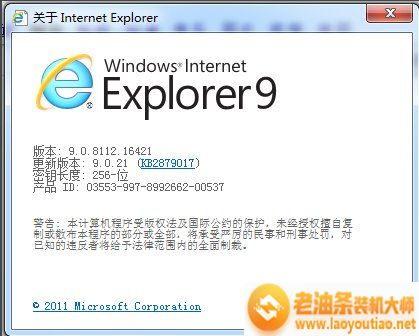
一、停用IE浏览器
1、找到开始菜单—然后找到控制面板,打开如下图:
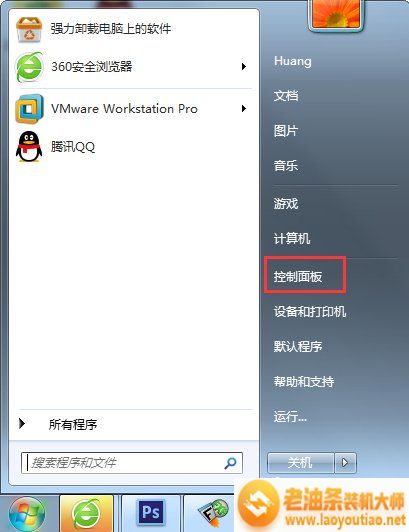
2、打开控制面板菜单,找到“程序”,如下图所示:
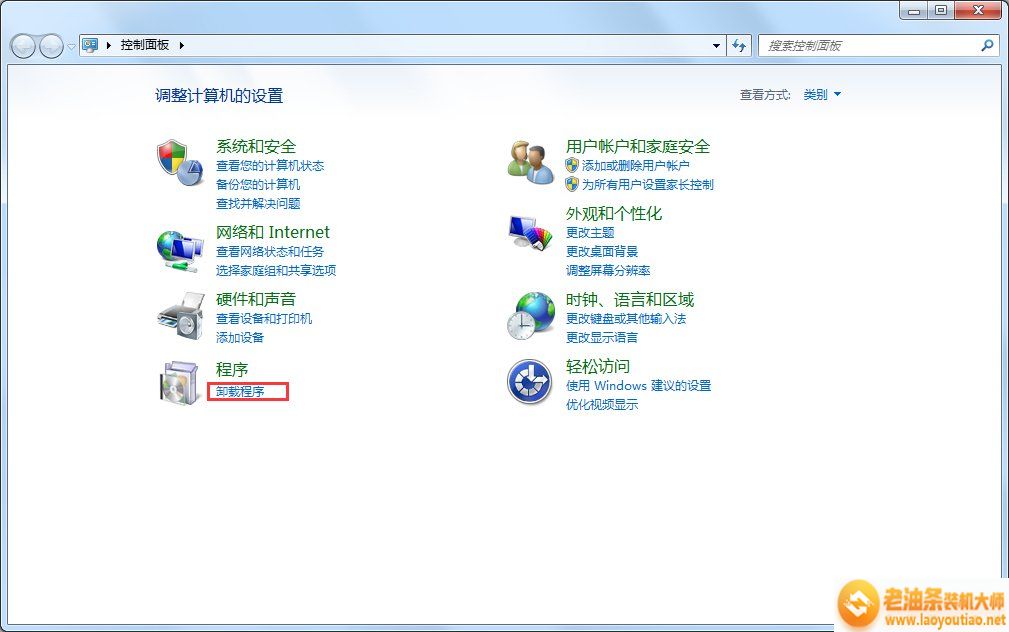
3、点击“卸载程序”—打开或关闭Windows功能,找到Internet Explore9。
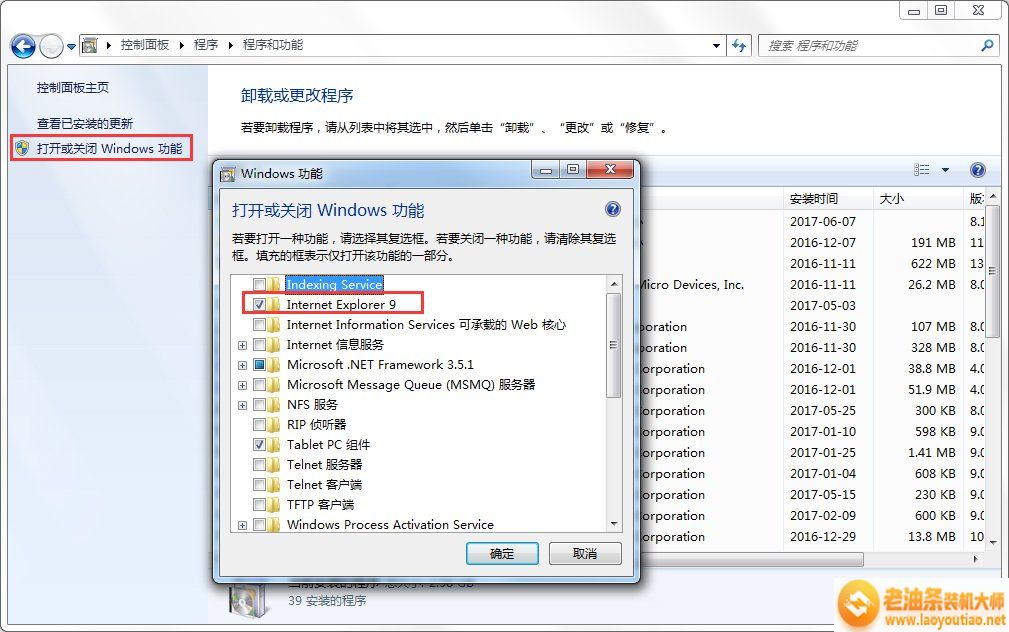
4、去掉Internet Explore9浏览器前面的钩,点击确定即可。就关闭IE浏览器服务了。
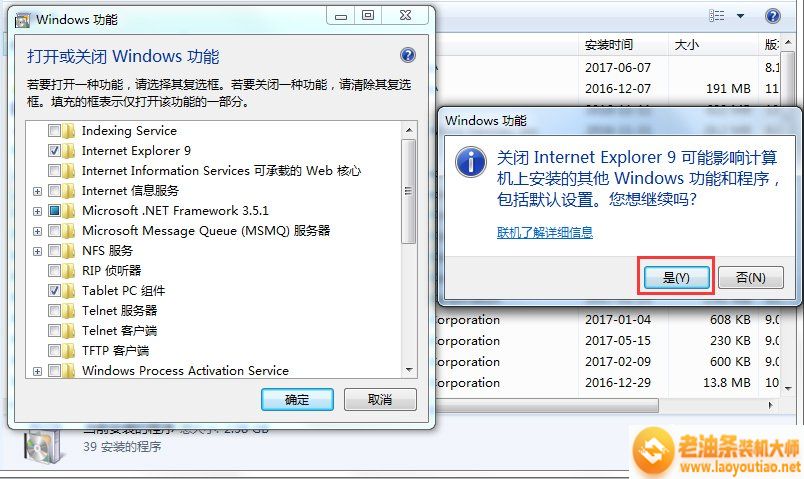
二、卸载IE浏览器
1、上述方法只是暂时关闭IE浏览器,如果需要的时候,只需要再次点击安装开启即可。
2、卸载方法很简单,操作步骤,在上述窗口找到“查看已经安装的程序” 或者在开始—输入appwiz.cpl命令即可如下图:
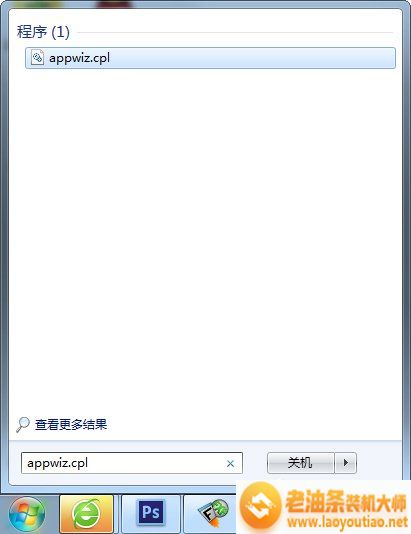
3、找到Windows Internet Explorer程序,如果没有点击“查看已经安装的更新”,如下图:
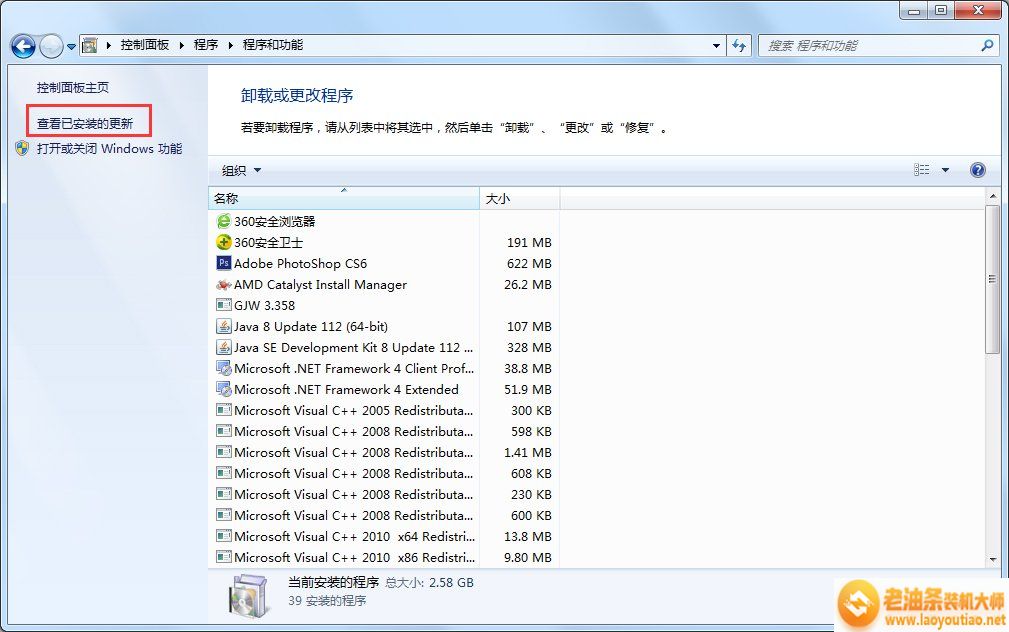
4、找到跟IE相关的安装包Windows Internet Explorer程序,如下图:
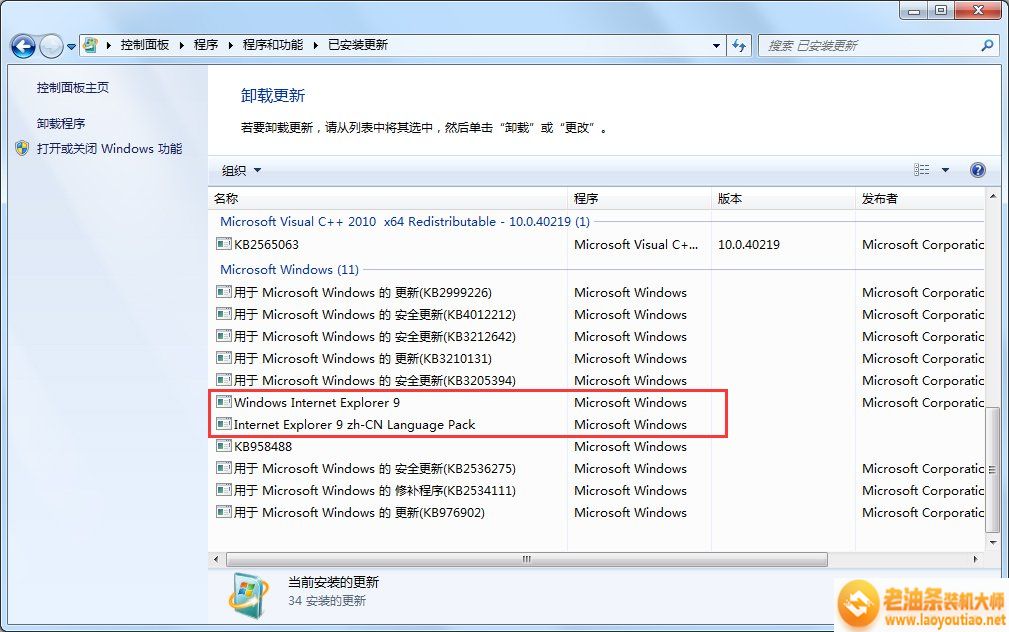
5、右键选择“卸载”,然后点击确定即可进行卸载,如下图:

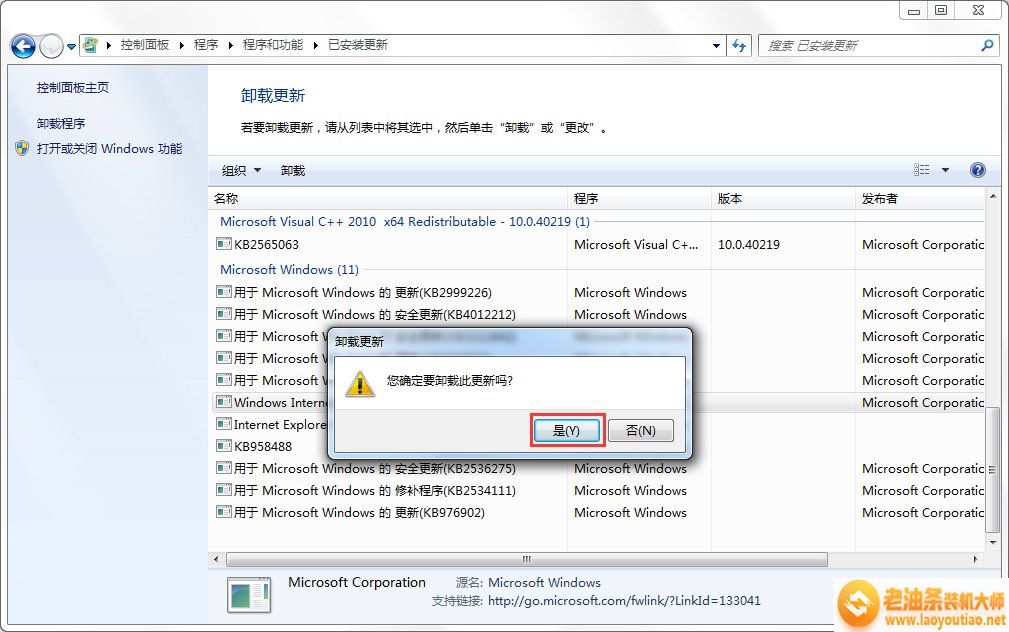
注意事项:
1、在卸载IE浏览器之前,请先确保服务器上还有其他非IE内核的浏览器(如:火狐浏览器)避免由于卸载浏览器之后导致不能上网。
2、有的网站必须在IE内核的浏览器下面才能加载,建议保留IE浏览器。可以设置自己喜欢的浏览器为默认的浏览器即可。
以上就是关于分享win7系统禁用卸载IE浏览器的教程方法,希望对你们能有所帮助,感谢阅读,更多实用教程尽在老油条装机大师。
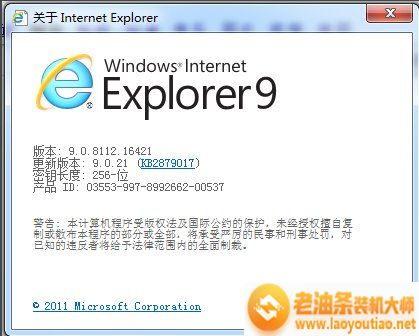
IE浏览器是微软旗下windows系统自带的浏览器,已经给出了好几个版本了,但是现在ie的启动速度浏览网页的兼容性都比不上Chrome浏览器,所以现在很多人更多选择一些国产的浏览器如360浏览器QQ浏览器等,或者选择谷歌的Chrome浏览器,那么我们就需要把IE浏览器卸载或者禁用了。于是这次老油条装机大师小编为大家带来如何在win7系统禁用卸载IE浏览器的教程方法,希望对你们有所帮助一起来看看吧。















